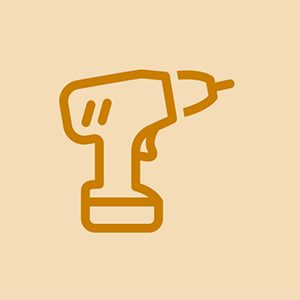HP bärbar dator

Rep: 2.1k
Inlagt: 2014-09-21
Bärbar dator: HP Pavilion 14-b109wm.
Kör Windows 8.
Min fars bärbara dator fungerar inte. När du slår på den börjar den ladda Windows 8, men säger bara 'Förbereda automatisk reparation' och går sedan till en svart skärm.
Jag försökte hålla strömbrytaren i 20 sekunder, men det var ingen förändring under uppstarten.
Jag startade om igen och försökte hålla F9, F5, F10 för att försöka köra ett självdiagnostiskt test, men det fungerade inte heller.
All hjälp kommer att uppskattas mycket. Tack.
Jag har samma problem också Om du hittar ett svar som fungerar så låt mig veta det snälla
Ahh det fungerar inte det är riktigt irriterande
Jag har samma problem. Det är så irriterande att jag önskar att min mamma skulle komma hem: l
slå på din dator och tryck snabbt på f11 för återhämtning fungerar för mig snyggt
Jag har samma problem men när jag klickar på f11 står det 'Vänligen vänta' jag väntar i 3 minuter och sedan blir skärmen svart (inte som när den är av men det är bara en tom skärm) jag kan höra allt fungerar också
29 svar
Vald lösning
 | Rep: 82.8k |
Hej, här är en länk till en You Tube-video om hur du åtgärdar detta problem. Lycka till.
https: //www.youtube.com/watch? v = i0hgUWCa ...
Tack så mycket! Ohh tack!
Berätta hur det går.
Okej så att F11-tangenten vid omstart inte fungerade. Men kunde komma in i BIOS med F2. För närvarande kör diagnostik. Tack för att det är en enorm lättnad att klara bilreparationen ..
Värsta fall-scenariot Jag kan nu svårt återställa det ..
Tack igen.
Kunde inte hård återställas,
Efter att ha kört diagnostik misslyckades hårddisken.
Jag ska prova en sak till innan jag byter ut hårddisken.
På MF-webbplatsen under support står det att ta bort och sätt tillbaka minnesmodulen för felsökning.
Låt oss veta hur det fungerar.
Tack igen.
http: //h10025.www1.hp.com/ewfrf/wc/docum ...
Alla !! Köp en Windows 7-installationsdisk, och kör bara den och uppgradera för att vinna 10, det fungerar bra, förresten kostar en billig disk cirka 80 $ billigt rätt! PERFEKT LÖSNING
 | Rep: 1 |
prova dessa tips detta kan hjälpa -
försök bara starta din dator i säkert läge
uppdatera grafik- och Windows-drivrutinen och systemdrivrutinerna
ta bort oönskad programvara och frigör lite utrymme i systemet
kassan för virus eller verktygsfält problem för andra hjälp och steg
besök FIX- Bärbar dator fast vid ”Förbereder automatisk reparation” efter systemfel och låt mig veta om du har någon annan fråga efter detta. tack och välkommen
Hur ska du göra f11- och strömbrytarmetoden om det inte fungerar
Detta är en 'FAKE' IT-reparationssida och kommer att infektera alla som inte är skyddade!
| | Rep: 25 |
a) se om du kan kontrollera hårddisken med hjälp av en verktygsdisk från tillverkaren av hårddisken - de flesta har en startbar isofil som du kan bränna en cd som startar datorn och låter dig kontrollera enheten. Den ultimata startdisken kan också låta dig göra detta.
ELLER
Om enheten har ett fel i början kommer den inte att fungera - du kanske kan använda skivverktyg för att flytta partitionen till ett fel som inte är defekt och också ändra storlek på partitionen. Du kanske kan göra detta om du tar bort hårddisken från den bärbara datorn och placerar den på en stationär dator som en andra enhet och använder operativsystemets administrativa verktyg och hårddiskverktyg för att göra detta. Detta låter dig också kontrollera enheten. Detta kan ge en möjlighet att ta bort data från enheten om något går fel - USB-enhet som destination etc.
Men om det är felaktigt är den enda långsiktiga lösningen att byta ut enheten
t.ex
Det låter som om hårddisken är felaktig det enklaste sättet kan vara att köpa en ersättare och byta ut den och sedan installera om fönster från dina systemåterställningsskivor eller ladda ner från Microsofts webbplats. Om du har en extern hårddisk kan du placera den gamla hårddisken i den eller använda en USB-adapter för att försöka återställa filer.
Vad händer om det är en helt ny dator ???
Om det är en ny dator bör den täckas av garantin, returnera den till säljaren för att de ska fixa. FÖRSÖK INTE ATT REPARERA SIG SJÄLV ELLER du kan förstöra garantin
Jag kan fortfarande inte starta om datorn. När jag väljer diagnostik ger det alternativ för hårddisk test, start test. Om jag hoppar över kan jag inte göra någonting
 | Rep: 25 |
Tryck på f11 när du slår på beräkningen och återställ sedan beräkningen, då ska den fixas (du kommer att förlora alla installerade filer) det är det enda sättet att dignosera detta problem
Yep startade om nu Det har fastnat på 'Återställa din dator 1%' det har fastnat på den här sidan i minst 24 timmar. Vad gör jag??
Din hårddisk är dålig och den kan inte återställas. Skaffa en ny och se om du kan kopiera återställningspartitionen till en extern enhet. Sätt i den nya enheten och anslut den externa och försök sedan återställa. Om återställningspartitionen kopierades bra.
Jag är på 36% och det går upp 1% varje 1-2 minuter. Om du gör det rätt tar det maximalt 1 timme
FÖRORD: Arbeta med en helt ny oinitialiserad 1TB Seagate HDD som inte har något på sig ännu och inte är partitionerad eller formaterad ännu.
PROBLEM: MIN LCD-skärm fick ingen video från BIOS (bara en svart skärm). Allt min HP Pavilion P2-1123w gjorde var kvar i en kontinuerlig slinga för att stänga av och sedan PÅ igen var 20: e sekund.
LÖSNING: Att hålla i F11 under ström PÅ som föreslagits av Sami Morgan fungerade som magi för mig och fick allt att fungera normalt igen. Jag blev verkligen desperat och var precis på väg att ge upp allt hopp. Tack så mycket för att du delar den här lösningen Sami Morgan!
Jag har en dator, det fungerar inte. Fortsätt automatiskt i svart fönster
| | Rep: 37 |
Från skrivbordet av det lilla jag vet.
Först och främst för alla andra varumärken, är ditt OS på din HD skadad.
Det viktigaste du kan göra är att du kan byta ut hårddisken.
Du vill spara alla dina värdefulla filer.
Ni borde alla ha gjort dina återställningsskivor för varje enskild lap top
Nu har du din nya HD i lap top och du använder dina diskar för att formatera
den nya, allt automatiskt medan du följer de skriftliga instruktionerna på
din skärm. Du kommer att ha en fabriksnät lap top, hela dagen du tog den ur boe.
Om du inte har återställningsskivorna. Ring ditt stöd för bärbara datorer och berätta för dem
du behöver dem, och de kommer att göra dem åt dig.
Kom ihåg att du måste hämta alla dina saker först så snart du kan.
Vissa av HP: s återställningsalternativ kanske inte fungerar. Stoppa och byt ut HD.
För att gå längre raderar du enheten.
Om det raderas nu. Förlåt. Du kan prova EASE US-programvaran.
Jag skrev över min lagringsenhet, 415 GB värdefulla saker. Jag fick allt tillbaka
i originalformatet var det i. Viss programvara ger dig bara RAW-data tillbaka.
gå aldrig dit. Få 'Lätt oss.'
Om du inte har en HP är allt härifrån ett frågetecken för
Ditt svar. Byt bara ut HD med en ny och anslut sedan den gamla
en till din fabriksåterställda Lap Top som en extern lagringsenhet.
Om den ursprungliga HD inte är skadad kommer den att fungera bra och sedan kan du hämta
alla dina dyrbara saker, foton, Mp3 och allt annat du vill.
Syftet med denna anteckning är att försöka spara alla dina filer.
Om inget av dessa alternativ kan spara dem. Sluta. Stäng av Lap Top.
Ta ut hårddisken. Byt ut den mot en ny, starta om den medan
tryck på F2 och välj sedan startordning. Du vill starta från diskarna dig
borde ha gjort, eller en USB. Om du inte gjorde det måste du beställa dem
från HP. När du har gjort detta, använd din pappa-enhet som en USB-enhet.
Anslut den till överdelen och spara alla filer.
Starta om medan du trycker på F11
Du kommer att behöva en tom extern enhet. Detta är för att spara alla dina pappasfiler.
Vissa av dessa återställningsalternativ kanske inte fungerar, så du behöver en separat USB- eller lagringsenhet
att skicka alla dina filer till.
Vad du gör är att hitta ett sätt att spara alla dina pappas saker han gillar allt
han lagrade på Lap Top.
När din lap top gick in i Diagnostic Repair, gjorde det det för att låta dig veta OS och ELLER
Hårddisken är skadad. Diagnostisk reparation reparerar inte någonting, det låter dig bara veta
OS är skadad.
När du har hittat ett sätt att spara alla dina pappas grejer på den externa enheten måste du
Tryck sedan på F2 vid nästa omstart. Du vill välja en av testerna för HD.
Smart Test och sedan Short DST-testet. Om det passerar är din HD bra.
Låter som för mig, du behöver en ny HD eftersom det är över tre till fem år är det bäst att byta ut det.
Du kan trycka på F2 när varvtoppen startas om när som helst. Det är diagnostik är separata
från operativsystemet och kör bra.
Välj Systemåterställning och välj en systemåterställningspunkt.
Om det inte fungerar, välj sedan Återställ datorn utan att förlora filalternativet.
Om det inte fungerar väljer du Återställ dator. Du kommer att ges en chans att spara
dina filer. Du kan välja mellan Automatiskt eller välja de du vill ha.
Om ett docentarbete försöker det andra. Kom ihåg att du bara försöker med dessa alternativ
för att spara alla dina pappas filer, foton, mp3 ect ect.
Tryck sedan på F2 och testa dina pappor HD
faktiskt kunde han bara ha slagit hårddisken ur sin plats. han kanske bara måste sätta tillbaka mem eller försäkra sig om att inget slogs ut, i så fall måste du bara vara försiktig med att sätta in den igen. det kan vara vad du sa också, men enligt min erfarenhet knackade jag en gång på min ASUS och det slog hårddisken på sin plats som orsakade något liknande. det är vanligare med ASUS-datorer, men inget fel med att försöka
http://indianmatka.live ' > tack för att dela denna informationen http://indianmatka.live ' > Jag blir överraskad var god klicka
 | Rep: 13 |
Uppdatera bara datorn som den föreslår, min HP är helt normal och jag tappade inga filer
Hur 'uppdaterar' vi det?
Du trycker på f11, felsöker och återställer PC. Du kommer att förlora alla filer. När jag skriver detta är det på 33% på min HP FOLIO-bärbara dator. Önskar att det fungerar för dig!
| | Rep: 13 |
stäng av, starta och tryck på f11 så fort och följ sedan språket på latinamerikanska, de valde ... återhämtning som fungerar för mig
Kommer det att torka hela min bärbara dator?
Om du har bilder, använd sedan ett externt hölje för att få dem till en annan dator, sätt tillbaka hårddisken och gör F11 och återställ till fabriksinställningarna.
Måste jag utföra återhämtningen i Latinamerika?
 | Rep: 13 |
Metod 1:
Koppla bort alla enheter som är anslutna till datorn utom tangentbord och mus och kontrollera om du kan starta till startskärmen.
Metod 2:
Om datorn inte startar kan du försöka utföra säkert läge och utföra ren start.
Försök att starta i felsäkert läge med nätverk. Håll ned Skift-tangenten medan du klickar på Starta om på inloggningsskärmen (nedre högra hörnet).
western digital mitt pass ultra dyker inte upp
• Välj Felsök och klicka på Avancerade alternativ.
• Välj Startinställningar och klicka på Starta om.
• Efter omstart väljer du Aktivera säkert mod med nätverk.
Om problemet inte kvarstår i felsäkert läge, gör sedan en ren start för att kontrollera om någon tredjepartsapplikation orsakar problemet, eftersom Clean Boot hjälper till att eliminera programvarukonflikter.
Steg 2
Sätt datorn i Clean Boot och kontrollera om det hjälper.
Genom att ställa in systemet i Clean Boot-tillstånd hjälper det dig att identifiera om någon tredje parts applikationer eller startartiklar orsakar problemet.
Så här utför du en ren start för att felsöka ett problem i Windows Vista, Windows 7 eller Windows 8
http://support.microsoft.com/kb/929135
Obs: Efter felsökningssteget Clean Boot, se 'Så här återställer du datorn för att starta som vanligt efter felsökning med Clean Boot' från artikeln.
Metod 3: Du kan försöka starta från Windows 10-mediet och försöka utföra en automatisk reparation från Windows Recovery Environment (WinRE).
Följ dessa steg för att utföra automatisk reparation på Windows 10-datorn:
a) Sätt i media som (USB eller DVD) och starta om datorn
b) Tryck på F12-tangenten (vanligtvis är detta F12, men det kan skilja sig mellan datortillverkare) och välj den enhet som du satte in installationsmediet i.
När Windows-installationsfönstret visas följer du dessa steg:
c) Klicka på Nästa och välj Reparera din dator.
d) Då ser du en blå skärm och ett alternativ att välja. Välj alternativet Felsök och välj Avancerade alternativ.
e) Du kan välja Automatisk reparation från alternativet Avancerat start.
Du kan hänvisa till länken nedan för att ladda ner ISO och skapa installationsmediet:
http: //www.microsoft.com/en-us/software -...
Tack och hälsningar
Joy Kemprai
| | Rep: 13 |
Hoppas att detta kommer att hjälpa men det fungerade för mig, du måste ta ut hårddisken från din dator och lägga den till en annan dator, det kommer att säga att förbereda automatisk reparation än att räkna från 0% - 100%. då kommer det att visa allt på din dator, ta tillbaka det till din dator än det räknar igen från 0% - 100% då kommer allt att återgå till det normala på din dator.
| | Rep: 37 |
Hej. Inga problem kompis. Alla HP-bärbara datorer som byggts sedan 2013 och uppåt har just detta problem.
Jag har 2014 HP x360 med 5500 u i7 Intel CPU 2,40 GHz 2,40 GHz med 16 GB RAM.
Om du ringer till HP, kommer Tec Support att säga att du inte har något hopp för några förväntningar på detta
problemet kan åtgärdas. Offert och slut offert.
Min logiska åsikt är att HP kommer att behöva omverktyg för alla framtida datorer för att fixa det.
De flesta hp-moderkort är tillverkade av Asus. Det bästa. Vi kanske kan få
sedan göra en ersättning för oss, men tänk på kostnaden för det!
Under tiden går du och alla andra som har en nyligen tillverkad HP-dator
att sitta fast med lap top eller PC starta om i Diagnostic Repair Loop.
Säg att du har svårt att stänga av. Ett filfragment är nu förskjutet. Du installerar din favorit anti-malware, (min åsikt är Emsisoft den ultimata änden av dem alla De bästa och mest belönade av dem alla.
Emsisoft Internet Security Suite fungerar sömlöst med mina windows 8.1)
HP Diagnostic Repair, tyvärr för alla oss slutanvändare, som du redan har upptäckt, kommer att känna igen att något saknas i de skrivna koder för allt du har, och sedan allt nytt du installerar, och sedan alla de fantastiska programmen vi kunde sömlöst körs på vår äldre maskin kommer nu att utlösas vid nästa omstart, HP DIAGNOSTIC REPAIR. Nu vet vi alla att det inte gör det
reparera något eller logga inte det ursprungliga problemet som datorn stötte på. Den enda vägen ut ur slingan är att trycka på F 11. och sedan välja något av HP: s återställningsalternativ. HP Diagnostic-reparation är inbäddad i hela datorns arkitektur. All den förinstallerade programvaran, moderkortet och all annan hårdvara. Dömd och dömd igen.
Hittills har jag tillbringat det mesta av min tid, sedan 28 november 2015 när jag köpte det här som jag tyckte var en bra lap top, jag har tillbringat större delen av mitt liv nu i HP Systemåterställning.
För närvarande rekommenderar jag att du köper den officiella Restore USB-hårddisken från HP.
På så sätt vet du att det inte har skadat.
Nu borde du ha lärt dig att om du inte sparar dina saker du älskar, foton, mp3 att när du hamnar snart eller senare men du kommer att få reda på det hårda sättet i hP-systemåterställningsalternativ
att om din dator, dvs. bärbar dator, gick in i HPs diagnostiska reparation, att ingen av er systemåterställningspunkter nu
finns tillgängliga. HU HA hp, ingen skämt vilken dödlig teknisk prestation du har åstadkommit på hela HP kärleksfulla världen.
LÖSNINGEN.
det fungerar bättre än vad jag tidigare har gjort.
GÅ TILL 'FILHISTORY' hittar du den söta lilla ikonen i KONTROLLPANELEN.
Klicka på den, den öppnas, SLÅ INTE PÅ FILHISTORY om du inte förstår konsekvenserna av den automatiska säkerhetskopian. Som personlig INFO vill du inte plötsligt vara tillgänglig på webben.
Gå till det nedre vänstra hörnet av fönstret och välj 'System Image Backup'
HP gör en perfekt bild av allt du har just nu.
Det är därför du inte vill ladda ner Emsisoft och installera den eller någon annan favoritprogramvara för den delen som behöver uppdateras.
Jag har hittat med stor uppmärksamhet på detaljer och vilka externa funktioner jag sätter i uppdrag av min älskade
LapTop, att jag kan gå en vecka eller mer utan att snubbla HP Diagnostic Repair Loop.
Ledsen för alla de många orden. Jag vet inte att kondensera ner det så det är vad det är.
Använd inte din bärbara HD för förvaring av dina dyrbara saker. Något.
Du kan behöva använda systemåterställningen av den anledningen.
Även om jag har en tillfredsställande bild av C-enheten, korrumperar en eller tre HP Diagnostic Repair-loopar bilden. Å NEJ . Dömd och dömd igen.
Hantera det.
HP Tec-supportkillen, Herman i Filippinerna, sa att HP var medveten om detta problem och att han skulle se till att höja mitt klagomål på HP DIAGNOSTIC REPAIR-slingan till hp.
I linje med det kommer HP-ingenjörerna att skapa nya datorer utan denna funktion.
Vi kanske kan returnera våra varvtoppar och PC för att renoveras och till en minimal kostnad.
Det är mitt hopp.
Fram till dess för oss alla HP-slutanvändare, inga bekymmer kompisar, oavsett vilken nivå av kodkompetens vi har, alla i världen med en av dessa HP-toppar eller datorer har denna fruktansvärda kontinuerliga kontinuerliga ända till jordens ändar, Diagnostisk reparationsslinga när minst förväntat.
GLÖM INTE. Du kommer alla att göra det bättre om du gör att 'System Image Back UP' klickar längst ner i File History-fönstret, till vänster.
Jag har andra idéer också.
Gå till Best Buy. Fråga hur mycket det kommer att kosta att skapa en disk med alla nödvändiga senaste installationsdrivrutiner
för dig HP. Nästa betala pengarna för CD: n kommer det att vara värt det. Nästa köp dina Windows Os
Försök inte att stänga av ett operativsystem på en HP. Det är en mardröm.
ELLER
INSTALLERA UBANTU över hela systemet, ogiltigförklara din HP-fabriksgaranti och nu har du din egen dator. Din.
Om du är den slutanvändare jag är, behöver du en vän för att köra dig genom UBANTU, men de goda nyheterna är att det är ett Linix-system, du känner till Penguin, tight tight OS, få om några exploater, och någon som vet
kommer att visa dig hur du kan skaffa alla drivrutiner som behövs för att köra ditt moderkort, ljudkort, ect ect.
Jag ska göra det efter att jag testat Best Buy Tecs. Jag har redan pratat med dem personligen, och om du ber dem, för några dollar mer, kommer de att ha en mycket speciell High Tech Code-person, gör allt arbete på din HP precis framför dig. Hallå. Det är enkelt bra.
Lycka till. Behåll din HP eller få tillbaka dina pengar nu.
Med kärlek, hopp och andlig förståelse. Gud, välsignad vare han, är IAM
Uppdatering (2016-03-15)
Hej.
Detta är NGC4414.
Jag skrev en lång anteckning om Diagnostic Repair.
Jag är tillbaka för att låta er alla nya HP-ägare, och från och med 2013-ägare,
Diagnostisk reparation är inbäddad i hela HP-arkitekturen.
Moderkortet, hårddisken / -arna, all HP-programvara och allt annat HP som du
kan tänka på.
När den börjar slingan trycker du bara på F 11 vid omstart. Där hittar du många alternativ för hur
återställa din HP. Det är allt. Det är ingen lösning, din HP kommer att spendera resten av
dina återstående timmar mestadels i 'Diagnostisk reparation' och 'Din dator stötte på problem.'
det är precis som det är. Nu borde ni alla ha kommit ur telefonen med HP Tec-support, och de i grund och botten
kommer att berätta för dig att alla har det här nya problemet och att du inte får ha något hopp om en lösning.
Det beror på att det är ett maskinvarugenererat problem.
En gång i 'Diagnostic Repair loop' eller 'Din dator stötte på problem' den enda vägen ut
dessa två slingor är genom att trycka på F 11 under nästa omstart.
För att hjälpa dig att få igenom detta lite bättre, gå till File History. Titta ner i det nedre vänstra hörnet
på skärmen och du hittar 'System Image Back Up'
Gör en efter att du har rengjort din HP. Det betyder att du använder din HP Restore USB eller diskar och kör
dem. Se till att du har dem. Om du inte gör det kommer nästa alternativ att kosta dig.
gå till KillDisk.com, ladda ner deras gratis Kill Disk Console. Lär dig hur du använder det och gör helt och hållet sitt
Lågnivåformat. Det är gratis och ändrar all data på disken till 00000x0
Det är en cleen HD, och nu kan du installera ditt HP-system på det, med vetskap om att det inte kommer att finnas någon framtid
störning eller en utlösare som motverkas av skivan, även om du gjorde din fabriksåterställning.
0 enheten, eller använd HP-alternativet för att formatera enheten. Välj det från avsnittet Uppdatera. Den frågar dig om du vill spara dina filer, göra en uppdatering eller vill du bli av med alla dina filer och installera om eller vill du
att formatera skivan eftersom du ska donera den eller kasta bort den. Den sista är den du vill ha.
Välj inte det om du inte har dina återställningsskivor. Du kan göra dem en gång genom att gå till HP Recovery Media. Gör det rätt. Använd en USB lite större än vad som behövs.
Om du använder DVD- eller CD-skrivbar eller skriver en gång behöver du tre till tretton skivor och sedan måste du sitta på HP tills det är klart. Sedan när du kör en återställning måste du sitta på HP.
En USB är sömlös och en promenad bort. Starta HP-återställningen från en USB och gå bort, gå ut till gymmet, gå till jobbet, HP är redo för dig när du kommer tillbaka. Inga problem kompis. HP sover när du kommer hem, bara väcka den med en musrörelse.
När du har gjort den perfekta återställningen och jag kanske tillägger att jag har gjort tusentals HP-systemåterställningar, alla
alternativ, alla av dem kunde jag välja, ja jag lägger till det här. Nu har du HP precis som HP vill att HP ska fungera. Ändra inte någonting. Ingenting. Lägg inte till någonting alls, förutom en gratis Microsoft-programvara
http: //windows.microsoft.com/en-us/windo ...
Här är lösningar på några vanliga problem med installation av uppdateringar. Du kanske kan åtgärda vissa problem automatiskt genom att köra Windows Update-felsökningsofferten och avsluta offerten.
Pojkar och flickor, det här lilla verktyget fungerar. Programnedladdningen kallas 'WindowsUpdateDiagnostic'
Det är den enda tillagda programvaran du ska köra. Du kommer inte att kunna uppdatera särskilt bra eller inte alls
tills du kör den. Starta om, kör den igen. välj sedan automatiskt installera uppdateringar eller gör dem manuellt.
Om några av dem inte installeras kör du diagnostikverktyget för Windows Update igen.
Vad du vill göra i allt detta är att ha alla dina Windows-uppdateringar, så många du kan innan du
skapa din nya bild. Filhistorik skapar systembilden fungerar perfekt.
kanonskrivare kommer inte att skriva ut svart utan färgbläck
Kom bara ihåg att det är ett 20-minutersjobb, stoppa det inte av någon anledning, låt det avslutas.
Starta om ett par gånger för att skaka allt ut och ner. tills du gör det har ditt system lite problem
minns vad det är. Då är det som om du inte körde det alls. Perfekt, tills nästa gång du utlöser
HP Diagnostic Repair Loop. Vanligt sett har jag hittat att Windows-uppdateringar efter att du startat om utlöser Diagnostic Repair-slingan på väg tillbaka till windows, så windows startar inte, vet du.
du är nu i slingan. Marken svin dag film loop. Om och om och om igen.
Avslutningsvis kommer jag tillbaka och låta er alla veta om min övergång till HP till UBANTU.
Jag känner det bra. Inga fler diagnostiska reparationsslingor. Tja, när allt är sagt och gjort har jag hopp.
Annat är den slutgiltiga lösningen att bekämpa en advokat för fri avgift. en riktig framgångsrik, som gör 'Class Action Suits' och bara tar på sig ett fall som detta, för att vinna hundratals miljoner dollar
som i förväg vet att han kommer att vinna. Det är därför den advokatnivån tar målet.
Han eller hon kommer att vinna och vet det i förväg.
Om du tänker på det har alla i världen med en HP från 2016 samma problem.
Dömd och dömd igen. (glöm inte, Diagnostic Repair är en del av de mycket fysiska strukturerna i
HP. Moderkortet, hårddisken / -arna, alla HP-programvaror.
Nästa.
Nästa vecka ska jag se på att installera UBANTU via USB. Min hp har ingen optisk enhet.
Tyvärr windows, men just nu finns det inget sätt att returnera min HP för full återbetalning. Jag har precis fått det
i november 2014. Det var en HP x360 dual 5500U Intel 2,46 Ghz = Quad Core vid 16 GB RAM.
Jag tror just nu att det är den enda lösningen, som jag sa till dig att HP du just köpte, eller fick den för några månader sedan, är permanent utformad kring Diagnostic Repair Loop, och din dator stötte på några Trouble Loop.
Till hands, då och då kommer någon att fråga mig var jag kommer ifrån. Tja, här är det, nu vet ni alla.
Med vänliga hälsningar från NGC 4414.
Kontrollerar svaret
Ganska mycket ett vindkrafts svar.
Du kan säga det igen och igen och igen, precis som hp i sin diagnostiska reparationsslinga skulle jag ta bort den kommentaren själv om jag kunde. Jag vet inte hur.
Har du svar på det? Jag tar gärna bort denna ordskrift.
Ha, det är loopingen som fick mig. Om och om och om igen.
Jag förstod hur jag skulle förhindra det för alltid. Framgång trots allt.
Onödigt långvarig inlägg och förklaring men JA att trycka på F11 vid uppstarttid avbryter slingan du satt fast i och får allt tillbaka till det normala. Någon slags fånig bugg eller annan sådan slarvig tillsyn i HP BIOS men åtminstone att trycka på den här knappen löser problemet. Tack för att du rapporterar dina resultat angående denna problemlösning.
http://indianmatka.live ' > tack för att dela denna informationen http://indianmatka.live ' > Jag blir överraskad var god klicka
| | Rep: 13 |
Starta till återställning, sedan från kommandotolken:
bcdedit / set {default} återställning aktiverad Nej
Starta om och det ska berätta vilken fil som orsakar påhängningen. Jag kunde ersätta filen (c: windows system32 drivers avgrkx64.sys) med en .old version av sig själv och starta sedan framgångsrikt.
| | Rep: 13 |
Gå hit: https: //m.youtube.com/#/watch? v = 2f-GorXW ...
| | Rep: 13 |
1. Koppla ur bärbar dator
2. Ta bort batteriet och vänta i 30 sekunder
3. Ta bort alla USB-enheter
4. Installera batteriet
5. Tryck på strömbrytaren
FUNKAR FÖR MIG!!!!
Tack, det fungerade för mig.
DIN POST HAR VAR MIN REDDARE I MINST 2 ÅR NU. TACK
Fick påminnelse igen idag när jag så småningom tillät Windows10 att uppgradera till version 2004. Utan att misslyckas efter någon Microsoft (och ibland andra) uppdatera min bärbara dator fastnar i skärmen 'Acer utforska gränser'. Inga snurrpunkter syns. Det kommer att stanna så för alltid (väl 12 timmar på ett test) tills en hård avstängning utförs.
Jag kör vanligtvis den bärbara datorn från strömförsörjningen utan batteri installerat och använder en kabel till modemet (inte wifi).
Om jag har glömt att koppla bort modemkabeln före första start / omstart efter en uppdatering måste jag göra en hård avstängning och sedan ta bort kabeln.
START -anslut inte till modemet förrän datorn har initialiserats helt och allt är bra till nästa uppdatering!
Tack igen
| | Rep: 25 |
Av detta skäl kan detta hända är att hårddisken har ett fel vid kritisk punkt i start. Kanske prova en annan hårddisk eller använd en USB-startbar Linux-enhet om du gör det och det startar är det troligt att hårddisken. Du måste byta ut den.
När du har en fungerande enhet måste du installera om systemet etc. Om du köper en hårddisk av samma storlek kan du kanske klona återställningspartitionen och därigenom återställa ditt system eller om du har gjort återställningsskivor kan du kanske återställa datorn ganska enkelt och försök sedan ta bort data från den gamla enheten
| | Rep: 1 |
Sättet jag fixade detta problem (för mig hände det i Windows 10) är att jag använde en startbar USB-stick med 'DBAN'. DBAN (Dariks Boot och Nuke) är som ett operativsystem med vilket du kan radera dina hårddiskar. Jag använde DBAN för att radera min hårddisk ren och använde sedan en startbar Windows 10 usb-stick för att installera om Windows. Detta raderar allt på din dator ... men det fungerar. Jag hade inget val, jag har försökt allt för att återställa min Windows men utan framgång innan detta. Hoppas det här hjälper.
Jag har gjort detta på en Lenovo Ideapad 100 15IBD

Rep: 1
Upplagt: 2016-06-17
Jag hade en omstartslinga som inte kunde ladda operativsystemet fortsatte bara att Win-felåterställning hade två, alternativ startade reparation, manuellt startade ingen av dem fungerade bara fortsatte att återuppta och fick svarta skärmar.
Fixera
sätt i skivan för ditt system
starta datorn
tryck på F12
välj CD Rom-enhet
windows laddar filer kommer att ses
välj reparationsdator
Följ instruktionerna bör fixa din dator kommer att vara i säkert läge
hoppas att detta fungerar för dig Jag har win vista operativsystem
Tappade du alla personliga filer med den här metoden?
 | Rep: 1 |
Okej så det här fungerade förvånansvärt för mig. Så jag har en Lenovo-bärbar dator, och den har en knapp som har en slags återvinningssymbol, den kallas också F5. Så jag höll på att klicka innan jag startade datorn. Sedan dök upp den här saken som sa 'tryck på valfri knapp på 8 sekunder för att hoppa över skivkontroll' så jag gjorde och jag var tillbaka på min hemsida! Nu hoppas jag att detta inte är en lycka och jag hoppas att det hjälper några av er!
| | Rep: 1 |
För människor som står inför detta problem ..
Först och främst .. när din dator slås på ... starta datorn, '' 'säkert läge' 'och försök sedan söka efter drivrutiner som behöver uppdateras .. som grafik och andra drivrutiner .. Se till att din dator är ren av trojanstimmar och virus ... kolla sedan dina baggar om de fungerar som de ska. . Pröva trots allt att ta bort oanvända data och frigöra utrymme ..
| | Rep: 37 |
Hej. Jag känner din frustration. Jag hade varit exakt där du är nu i några försök och fel månader.
Först och främst, härifrån och utåt, använd D.I.S.M. Du börjar med din dator ansluten till Internet.
Gräva sedan ut din 'Kommandotolken' och öppna den med 'Administratör'
Du kan använda D.I.S.M. regelbundet för att kontrollera om OS-korruption är. Du bör göra varje gång innan du gör ändringar eller ladda ner Windows-uppdateringarna. Jag tycker att Ladda ner Windows-uppdateringar fungerar automatiskt bäst för mig, för jag kan sedan välja vilka jag inte vill ha.
Okej.
Nummer 2 är den första D.I.S.M. att du kör.
Kör den först varje gång och kör den en gång i månaden. Du vill alltid se till att ditt system fungerar exakt så som Microsoft Engineers designade det för att fungera, och det här verktyget de skapade för oss är perfekt.
Om din dism / online kommer tillbaka med en korruptionsläsning, kör du nummer 3.
Du försöker inte fixa Windows-uppdateringsproblem förrän du har kört din dism / online-kontroll.
Nästa om dina Windows-uppdateringar inte har installerats och du har fått felmeddelanden, gå sedan ut online och få 'Windows Update Trouble Shooter' Kör det efter att du har kvadrat bort ditt operativsystem med dism / online nummer 2.
Ok, du kör uppdateraren och sedan åtgärdar alla fel och kan återställa din Windows-uppdateringshistorik till
noll uppdateringar. he he he he. inga bekymmer kompisar de är alla där, men Windows Update Trouble shooter raderar ibland Windows Update Library. Detta beror på att vissa i biblioteket är dubbletter av de som ditt operativsystem för närvarande rekommenderas att det är tillgängligt att installera, men det är redan installerat kommer ofta att orsaka intressekonflikter och Windows-uppdateringen misslyckas varje gång.
Så kör nu dism / online-nummer 2, fixa sedan vid behov med nummer 3 och kör sedan din Windows Update-felsökning och du är nu klar. Ditt operativsystem på vilken maskin det än är, kommer bara att fungera sömlöst resten av livet. Så bra, du kommer att bli uttråkad utan de konstanta felmeddelandena.
Kör alltid kommandotolken med administratörsbehörigheter medan online annars fungerar dism inte. Det är internetanslutet till en Microsoft-server någonstans.
1 dism / online / cleanup-image / scanhealth
2 dism / online / cleanup-image / checkhealth
3 dism / online / saneringsbild / återställ hälsa
4 Felsökare för Windows Update.
5. Det sista steget att ta efter att alla andra har varit.
Skaffa en lagringsenhet. Jag rekommenderar endast den externa hårddisken.
Om du använder en Solid State för någonting alls kommer du att ta reda på det hårda sättet att din
fotosamlingen blir subtilt skadad. Alla dina foton kommer att förstöras. Detta händer när du överför originalfotobildata till en extern HD eller Solid State. Min Solid State Experience är hemsk
med att mina bilder lagras med skadad data som du inte ser förrän ett par veckor eller månader senare. De är redan skadade, så bry dig inte om att kopiera dem, de ser perfekt ut, men bara en liten stund.
För att förhindra datakorruption skriver jag över alla bilder minst tre gånger och det gäller resten av datan. Det tar lite tid och ansträngning, men du kommer inte att öppna ett favoritfoto bara för att se att det har skadats, du kommer inte att öppna ett sparat dokument i ordblocket och nu är det krypterat.
OK
du har din externa hårddisk.
Gå till kontrollpanelen och hitta sedan 'Filhistorik'
Klicka på Filhistorik och gå längst ned till vänster i fönstret och klicka på 'System Image Backup'
nu, följ stegen för att se till att du placerar den bilden i en '' tom partition ''
För att göra det måste du gå till 'diskManagement' eller köpa en diskhanteringsprogramvara, sedan partitionera din externa och sedan adressera den bild som ska skapas, 'System Image Backup' till enhetsbokstaven som tilldelats den partitionen. OK, nu får du välja de saker du vill BILDA. Så om du har privata saker och vill behålla det på det sättet, säkerhetskopiera alla dina skrivbordsfiler till en annan partition på den externa, kom sedan tillbaka och använd EastTec Eraser och skriv över alla data i dina filer, vilket gör en ren bild . Du behöver inte göra det men bilden kopierar allt perfekt.
God Jul.
Charlie Evergreen,
'tänk på skogen utan träden'
 | Rep: 1 |
jag ger det här problemet
efter timmar av att ha väntat på att det fastnat i slingan sa hp-killarna att du slog F9 för att komma till startordningsmenyn start från antingen USB-hårddisken för att installera om Windows
 | Rep: 1 |
hp compaq 8710p, windows 10.
den här saken med automatisk reparation hände mig och mitt starka råd är att inte rusa in i någonting. snälla ha lite tålamod. det kan fixa sig själv.
Jag fortsatte att göra hårda omstartar genom att hålla ner strömbrytaren tills den tvingade en avstängning, men slutade bara med att den fastnade i förberedelserna .... osv. ibland inte ens ett meddelande. bara windows laddningscirkeln går runt och runt.
så småningom bestämde jag mig för att gå in i ROM-segmentet genom att hålla f10 vid start.
Jag körde ett hårddisk självtest och minne självtest. båda var ok. så allt prat om en korrupt hårddisk kanske inte är korrekt. jag lämnade den över natten försökt igen på morgonen. ingen glädje.
jag behövde gå ut. så beslutade att stänga av den vid strömförsörjningen. när jag kom tillbaka tre timmar senare vände det sig från bilreparation till diagnos av din dator. därifrån gjorde jag en systemåterställning men det kunde inte slutföra det på grund av en tvivelaktig fil. så jag lämnade det och lågt och se det startade normalt. vilken lättnad.
så ta från detta vad du vill. försök koppla ur allt i några timmar eller över natten. se vad som händer. du kan också ha tur))
Uppdatering (2017-04-15)
uppdatering på mitt inlägg var det inte så mycket att stänga av elförsörjningen som fixade det.
det tog bort ett SANDISK HD-minneskort från kortläsaren som löste det.
Jag kom inte ihåg att jag gjorde det första gången. men när problemet dök upp igen, det gjorde jag för att lösa det.
så mottoet är först att se till att alla USB- och kortläsare är tomma innan du gör något drastiskt.
| | Rep: 1 |
Hej,
Gå först till den här YouTube-webbplatsen och följ MDTechs handledning EXAKT. Inklusive ALLA utrymmen där han anger när du är på CMD-skärmen på din dator.
Obs! - I förväg kan du behöva trycka och hålla ner datorns strömbrytare flera gånger innan Windows Utility-sidan visas i blått med ett antal alternativ, eller håll ner PC-strömbrytaren och tryck på F11 när du startar upp. (andra datorer kan använda F8-knappen eller till och med DELETE-knappen, kontrollera din handbok.)
https: //www.youtube.com/watch? v = ABI3DAhq ...
Här är vad jag har hittat mig själv och lagt upp i kommentarer på MDTechvideos webbsida ovan.
'Windows 10 64bit och kanske 32bit (x86) har en uppdatering från och med 20 mars 2017 som verkar ta itu med detta kraschande problem. Sök i Google för denna KB4015438 Windows-uppdatering och LÄS information om detta. Jag varnar dig dock, det är upp till 1000 Mb i storlek och det kan ta HOURS från nedladdning till installation. Tydligen är det INTE bara en patch för Windows, utan en mega-uppdatering. Om du har turen att komma tillbaka till Windows med ovanstående 'MDTechvideos' -handledning utför du KB4015438-installationen via 'Windows Update-funktionen på din dator, eller laddar ner den direkt från Microsofts webbplatslänk nedan.
Återigen, varnas, när du laddar ner och därefter installerar kommer du att tro att din dator inte gör något, FEL, det är en mycket, mycket långsam bakgrundsoperation så tålamod behövs. Jag är inte en PC-tekniker så jag kan inte hjälpa någon längre än detta, men informationen här återställde min låsta HP 15 Pavillion Laptop.
https: //support.microsoft.com/en-us/help ...
http: //www.catalog.update.microsoft.com / ...
Lycka till. John i Storbritannien '
| | Rep: 160 |
Försök först att starta om i säkert läge.
Avinstallera programvara som du har installerat sist om ditt säkra läge.
Försök också att starta ditt system med det senaste kända bra OS-alternativet. Normalt kommer detta alternativ när du trycker på f8 medan du startar.
medan systemet startar kommer det att hitta all hårdvara visar den hårddisk eller cd-rom etc, när jag läste att du kommer att spela upp hårddisk.
Byt inte ut hårddisken, det verkar vara ett relaterat problem.
Anslut hårddisken som en slav till någon annan dator och ta en säkerhetskopia av din datadata och installera helt enkelt nya Windows 8.
| | Rep: 1 |
Hej,
Detta är ett duplikatinlägg som det första jag redigerade och skulle inte uppdatera till webbplatsen:
”Gå till att börja med på den här YouTube-webbplatsen och följ MDTechs tutorial exakt. Inklusive ALLA utrymmen där han anger när du är på CMD-skärmen på din dator.
Obs! - I förväg kan du behöva trycka och hålla ner datorns strömbrytare flera gånger innan Windows Utility-sidan visas i blått med ett antal alternativ, eller håll ner PC-strömbrytaren och tryck på F11 när du startar upp. (andra datorer kan använda F8-knappen eller till och med DELETE-knappen, kontrollera din handbok.)
https: //www.youtube.com/watch? v = ABI3DAhq ...
Här är vad jag har hittat mig själv och lagt upp i kommentarer på MDTechvideos webbsida ovan.
'Windows 10 64bit och kanske 32bit (x86) har en uppdatering från och med 20 mars 2017 som verkar ta itu med detta kraschande problem. Sök i Google för denna KB4015438 Windows-uppdatering och LÄS information om detta. Jag varnar dig dock, det är upp till 1000 Mb i storlek och det kan ta HOURS från nedladdning till installation. Tydligen är det INTE bara en patch för Windows, utan en mega-uppdatering. Om du har turen att komma tillbaka till Windows med ovanstående 'MDTechvideos' -handledning, utför KB4015438-installationen via Windows Update-funktionen på din dator eller ladda ner den direkt från Microsofts webbplatslänk nedan.
Återigen, varnas, när du laddar ner och därefter installerar kommer du att tro att din dator inte gör något, FEL, det är en mycket, mycket långsam bakgrundsoperation så tålamod behövs. Jag är inte en PC-tekniker så jag kan inte hjälpa någon längre än detta, men informationen här återställde min låsta HP 15 Pavillion Laptop.
https: //support.microsoft.com/en-us/help ...
http: //www.catalog.update.microsoft.com / ...
Lycka till. John i Storbritannien '
| | Rep: 1 |
Hej,
Hoppas att vår webbplats Robot nu tillåter det här inlägget, jag har fått ta bort alla tidigare länkar till webbplatser.
Sök på YouTube efter 'Hur man fixar Windows 10 fast i oändlig start - ingen programvara behövs. '[ta bort citattecken dock]
Det är av en kille som heter 'MDTechvideos'. Följ hans handledning exakt för att komma till start-up 'Command Mode' (CMD) via datorns blå startskärm. Du måste inkludera alla mellanslag i den svarta kommandoskärmen när den är öppen.
Om du återgår till fullt Windows 10-driftläge med ovanstående 'MDTechvideos' -handledning måste du sedan söka online efter Microsoft-uppdateringen KB4015438 via 'Windows Update' -funktionen på din dator. Den är daterad 20 mars 2017. Om Windows inte kan hitta den kan du ladda ner den direkt från Microsofts webbplats, igen får jag inte lägga upp direktlänkar till den. Det finns dock länkar på ovanstående MDTechvideo YouTube-webbsida under mina upplagda kommentarer som 'Happy Tuber'
KB4015438-uppdateringen är mycket stor (den kan vara upp till en 1000 MB så välj noggrant om du betalar efter ISP-storlek). Den här uppdateringen ska fixa den fruktade blåskärmskraschen som vi alla har upplevt.
Varna dock när du laddar ner och därefter installerar uppdateringen kommer du att tro att din dator inte gör något, FEL förflyttningsfältet rör sig mycket långsamt, det är en väldigt, mycket långsam bakgrundsoperation. Jag är inte en PC-tekniker så jag kan inte hjälpa någon längre än detta. Denna fix fungerade för mig på min HP 15 Pavillion Notebook hoppas att den fungerar för andra.
Om detta inlägg inte stoppas som skräppost från roboten, ger jag upp, men du kommer aldrig att veta för det kommer inte att vara synligt. Här hoppas)
Hälsningar, John i Storbritannien

Rep: 1
Upplagt: 04/14/2017
Tryck bara på f2 mycket tid .. Det är jobb för mig
Pls jag tryckte på f2 och jag såg underhåll av firmware då jag såg BIOS-uppdatering och jag såg BIOS-återställning vad gör jag?
| | Rep: 11 |
Hej, det finns fortfarande någon här ... Jag inser att det är sent MEN HJÄLP behövs snälla?
Dell säger att garantin är klar från och med den 15 januari 2017
Jag försöker fortfarande ta reda på om jag köpt på ett kreditkort förlänger kreditkortet garantin med ett år?
Kan någon hjälpa till med en
Dell Inspiron 17 5000-serien 15187231766
P26E 001-modell?
Vinn 8 klistermärke på baksidan
Jag har bilder på diagnostikskärmar där det står att allt är OK
Jag har slagit av den hårt avstängd + på säger fortfarande följande
DELL
Sedan
Förbereder automatisk reparation
Sedan
Diagnostisera din dator
Sedan svart skärm
Sedan
Upprepar samma om och om igen
Jag har provat att BIOS ser bra ut
Jag har kopplat ur batteriet inkopplat startat -samma som ovan
F2 f8 f12 försökt
Diagnostiken körde ... batteriet är skräp
Jag har en vinst 7 CD här? Inget bra för detta.
Det finns inga säkerhetskopieringsobjekt för DVD Cd
Jag ville fixa detta för min 88-åriga mamma att se saker på ... i hennes vårdinrättning. Hon och andra äldre människor där skulle ha mycket nytta av den här bärbara datorn på så många sätt - bilden skulle vara lyckligare för mamma.
Kan någon vara en hjälte och hjälpa mig?
Det här är Jen
Waterloo Ontario Kanada
JenFrYrEyesOnly -twitter
Min bärbara asus-dator är fortfarande under förberedande automatisk reparation och visar inte nästa diagnosproblem. Och det visar inte avancerat alternativ. Vad skulle jag göra?
| | Rep: 1 |
Mitt problem med bärbar dator som fastnar i skärmen 'förbereder automatisk reparation' uppstår regelbundet vid första start / omstart efter en Windows-uppdatering. -händde igen idag. (det här är på en Acer E1-510 som kör Windows10 vers1803).
Följande fungerar för mig - kan fungera för någon annan.
Efter omstart fastnar min bärbara dator i skärmen 'Acer Explore Without Limits'. Efter hård avstängning (håll startknappen tills den bärbara datorn stängs av), starta sedan (tryck på startknappen) den bärbara datorn fastnar i skärmen 'förbereder automatisk reparation'. Fler hårda avstängningar och startar växlar bara mellan dessa två fasta skärmar. Den bärbara datorn visar inte en reparationsalternativskärm eftersom vissa webbplatser föreslår att det kommer att ske efter den tredje omstarten.
Men om jag kopplar bort kabeln till modemet, startar nästa Starta den bärbara datorn! (även om datorn är inställd på att även ansluta via wifi). När jag väl ser att de snurrande punkterna visas efter några sekunder vet jag att jag har fått min dator tillbaka.
Någonstans såg jag förslaget att koppla bort USB-anslutna enheter, och även ström / batteri hjälper kort. Men för mig är allt som behövs för att koppla bort modemkabeln.
Kanske är detta en signal som min dator håller på att gå ut, men metoden löste problemet för mig de senaste fyra gångerna.
[Jag skrev det här förra gången kl Bärbar dator kan inte starta, förbereder automatiska reparationer - misslyckas
men det visade sig inte i min 'förbereder automatisk reparation' -sökning]
 | Rep: 1 |
vid automatisk reparation öppnar du cmd och anger dumt du startar om den startar Windows 10 utan några utfärdanden
Varför skulle du föreslå att DaniyalShehzada Yasin?
Anthony Massey